
İTunes'tan Android Cihaza 4 Harika Yolla Müzik Nasıl Aktarılır?

Spotify, Pandora veya TIDAL gibi video akışı pazarda liderliği ele geçirmiş olsa da, birçok müzik tutkunu hala yerel müziklerinden müzik veya müzik videolarının keyfini çıkarmayı tercih ediyor. Peki iTunes'dan Android cihazlara müzik nasıl aktarılır? Birçok Android kullanıcısını şaşırtmıştır. Sonuçta, iTunes müziğini Android cihazlara taşımak çok kolay değildir.
Bu makaleyi okuyacak kadar şanslısınız. Aşağıda bunu yapmanın 4 harika yolu bulunmaktadır. Şimdi aşağıdaki eğitime göz atabilir ve ideal yolunuzu kullanarak birkaç dakika içinde bunu tamamlayabilirsiniz.

Yöntem 1. iTunes'dan Android Müzik Nasıl Aktarılır iTunes to Android Transfer Kullanılarak (Önerilir)
Yöntem 2. Apple Music'i Kullanarak iTunes Müziğini Android Nasıl Koyarsınız
Yöntem 3. iTunes Kütüphanesi Android Manuel Olarak Nasıl Aktarılır
Yöntem 4. iTunes'dan Android doubleTwist ile Müzik Nasıl Alınır
iTunes arşivinizde çok sayıda müzik dosyanız varsa, iTunes müziğini Android aktarmanın en hızlı ve kolay yolu iTunes to Android Transfer'ı kullanmaktır. Bu uygulama, iTunes veya iCloud yedeklerini Android cihazınıza seçici bir şekilde önizlemenizi ve geri yüklemenizi ve kişilerinizi , mesajlarınızı, takvimlerinizi, ses dosyalarınızı, videolarınızı, uygulamalarınızı ve diğer dosyalarınızı Android cihazınızdan tek bir tıklamayla bir bilgisayara yedeklemenizi sağlar.
iTunes to Android Transfer'ın öne çıkan özellikleri:
Aşağıdaki adımlar, tek tıklamayla iTunes müziklerini Android cihazlarınıza nasıl indireceğinizi anlatıyor.
1. Bilgisayarınızdaki iTunes arşivine müziklerinizi yedeklediğinizden emin olun.
2. Android telefonunuzu bilgisayarınıza bağlayın.
Bilgisayarınıza indirdikten sonra iTunes to Android Transfer'ı başlatın ve araç kutusundan iTunes Library seçeneğini seçin. Ardından, Android cihazınızı bir USB kablosu kullanarak bilgisayara takın.
 .
.
3. iTunes yedekleme dosyalarını önizleyin.
Panelden iTunes medyasını cihaza aktar bölümüne dokunun. Sonra, Müzik kategorisini seçin.
4. iTunes'dan Android cihazlara şarkı aktarın.
İşlemi başlatmak için Transfer'e tıklayın. iTunes müzik dosyaları Android cihazınıza aktarılacaktır.

Not : Android cihazınız ilgili veri tiplerini desteklemiyorsa iTunes'dan Android cihazınıza başarılı bir şekilde geri yükleme yapılamaz.
İlginizi çekebilir :
Android iCloud Fotoğraflarına Nasıl Erişilir [Kolay ve Hızlı]
Android Çağrı Geçmişi Nasıl Yedeklenir ve Geri Yüklenir
Apple geçmişte Android uygulamaları oluşturmadı. iTunes kullanıcılarını kaybetmemek için artık Android için bir Apple Music uygulaması yapıyor. Android telefon için bir iTunes bulmak isteyen kişiler, Android cihazda harika iTunes müziklerinin keyfini çıkarmaya devam etmek için bu yolu seçebilirler.
Apple Music kullanılarak iTunes Müzik Android nasıl aktarılır?
1. Bilgisayarınızda iTunes'u çalıştırın ve menü çubuğunda iTunes > Düzenle > Tercihler'e tıklayın.
2. Genel sekmesinde iCloud Müzik Kütüphanesi'ni açın ve Tamam'a tıklayın.

3. Android telefonunuza Google Play Store'dan Apple Music uygulamasını yükleyin ve oturum açmak için aynı Apple Kimliğini kullanın. Ayrıca kişisel bilgilerinizi girebilir ve bir ödeme planı seçebilirsiniz. İşlem tamamlandığında, tüm iTunes müzikleri Apple Music uygulamasında kullanılabilir olacaktır. Artık müziği istediğiniz gibi yayınlayabilirsiniz.
Bu, iTunes'dan Android şarkı aktarmanın teknik olmayan bir yoludur. Android iTunes'u bulamıyorsanız ancak bilgisayarınızdaki iTunes kitaplığının tam konumunu biliyorsanız, çalışan bir USB kablosuyla iTunes kitaplığından Android cihazınıza müziği manuel olarak kopyalayabilirsiniz.
iTunes'dan telefonuma şarkıları nasıl aktarabilirim? Şu adımları tekrarlayın:
1. Bilgisayarınızda iTunes'u açın, Düzenle > Tercihler... > Gelişmiş'e gidin ve Kitaplığa eklerken dosyaları iTunes Medya klasörüne kopyala'yı işaretleyin. Bu, iTunes kitaplığına medya dosyaları eklediğinizde müzik, video ve diğer medya dosyalarını otomatik olarak varsayılan iTunes medya klasörüne kaydeder.
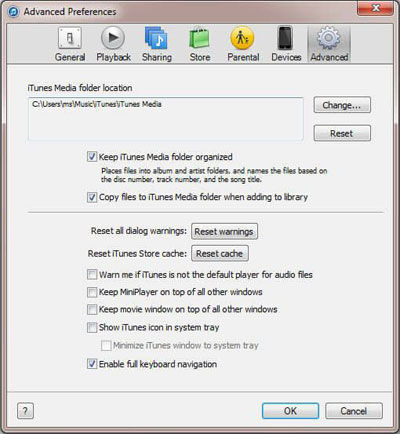
2. Android telefonunuzu bilgisayara bağlamak için bir USB kablosu kullanın. Başarılı bir bağlantıdan sonra, Taşınabilir cihazlar altında Bilgisayarım > Android cihazına çift tıklayarak açın.
3. iTunes medya klasörüne gidin:
Windows 10/8/7'de C:\Users\Kullanıcı Adı\My Music\iTunes konumuna gidin;
Windows XP'de, C:\Documents and Settings\Kullanıcı Adı\My Documents\My Music\iTunes konumuna gidin;
Windows Vista'da C:\Users\Kullanıcı Adı\Music\iTunes klasörünü açın;
macOS X'te /Users/Kullanıcı Adı/Müzik/iTunes konumuna gidin.
Daha sonra iTunes Media klasöründeki müzik dosyalarını kopyalayıp Android cihazınıza yapıştırın.
Windows için doubleTwist , iTunes ve Android cihazlar arasında müzik, video ve çalma listelerini aktarmanın hala isteğe bağlı bir yoludur. Android telefonunuzu bir bilgisayara bağlayabilirsiniz ve işlem süreci iTunes'da yaptığınıza benzerdir.
Hadi bakalım nasıl yapacağız.
1. Bilgisayarınıza doubleTwist for Windows yükleyin ve Android cihazınızı bağlayın.
2. Bilgisayarınızda doubleTwist'i başlatın, Müzik sekmesi altında Müzik senkronize et'i seçin ve senkronize etmek istediğiniz çalma listelerine, albümlere, sanatçılara veya türlere dokunun. Ardından, Şimdi senkronize et'e tıklayın.
3. Bu işlem tamamlandıktan sonra iTunes müziklerini Android cihazınızda özgürce dinleyebilirsiniz.

Bazı eğitimlerde Google Play Müzik'in yolunu bulabilirsiniz. Ne yazık ki bu yol artık mevcut değil, çünkü Google şirketine göre YouTube Müzik, Aralık 2020'den beri Google Play Müzik'in yerini sonsuza dek aldı. Yine de yukarıdaki faydalı yollara sahipsiniz.
Müzik tutkunları, bir Android cihaza geçseler bile iTunes'dan satın aldıkları favori müziklerinin keyfini çıkarmaya devam edecekler. Bu gönderi, iTunes'dan Android 4 etkili şekilde müzik aktarmayı öğretiyor ve yalnızca iTunes to Android Transfer'ın istediğiniz müziği seçerek aktarmanıza ve ekstra adımlar atmadan bunu yapmanıza olanak tanıdığını kolayca görebilirsiniz. Bunu kullanırken güvenlik sorunu hakkında endişelenmeyeceksiniz. Veri kaybı olmadan kullanmak kesinlikle güvenlidir. Bunu indirmenizi ve denemenizi şiddetle tavsiye ederim.
Genellikle bunu kendiniz kolayca yapabilirsiniz. Ancak kullanırken zorluk yaşarsanız lütfen aşağıya yorum yaparak bize bildirin.
İlgili Makaleler:
Dizüstü Bilgisayardan iPhone'a Müzik Nasıl Aktarılır? (Kanıtlanmış)
Android için En İyi 6 iTunes Alternatifi
iTunes Olmadan iPod'a Müzik Nasıl Koyulur? (4 Etkili Yol)
iPhone'dan Bilgisayara Müzik Nasıl Etkili Şekilde Aktarılır? (4 İpucu)





